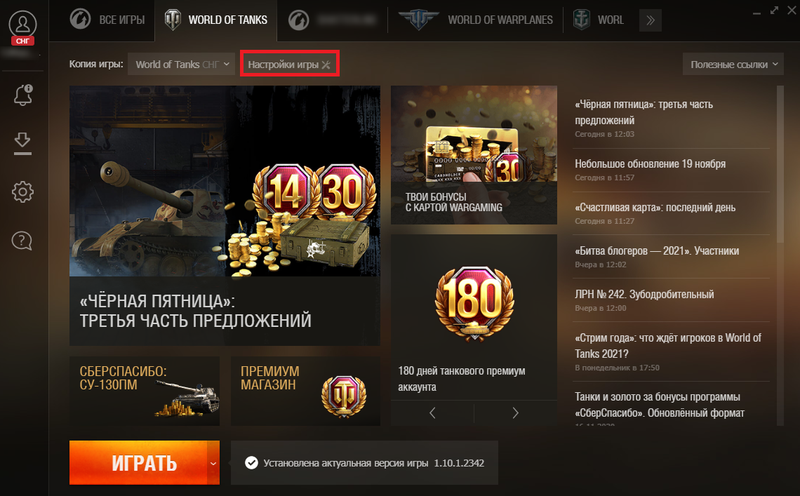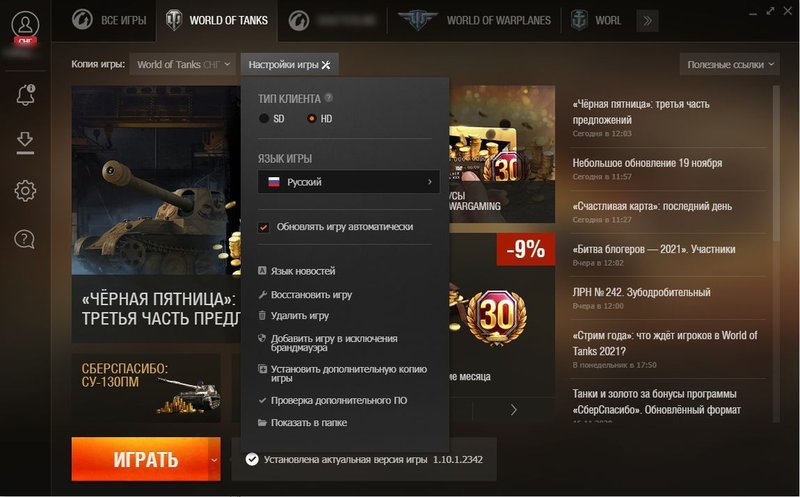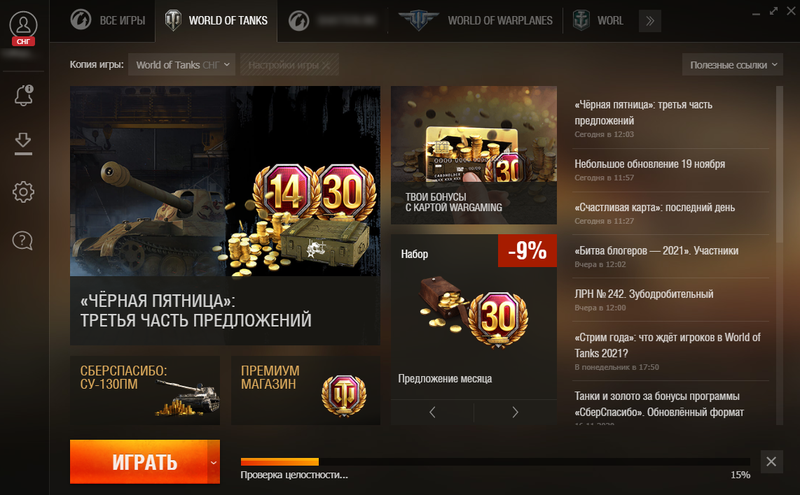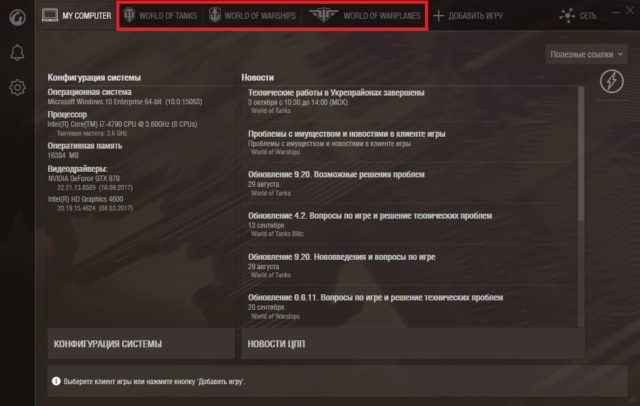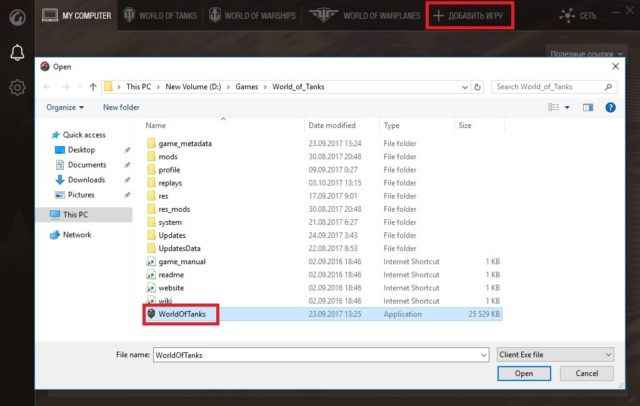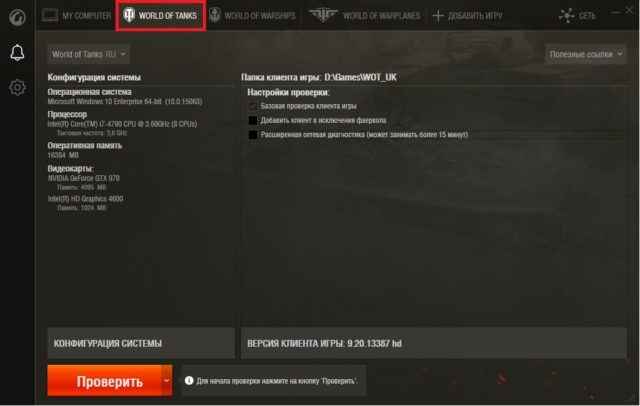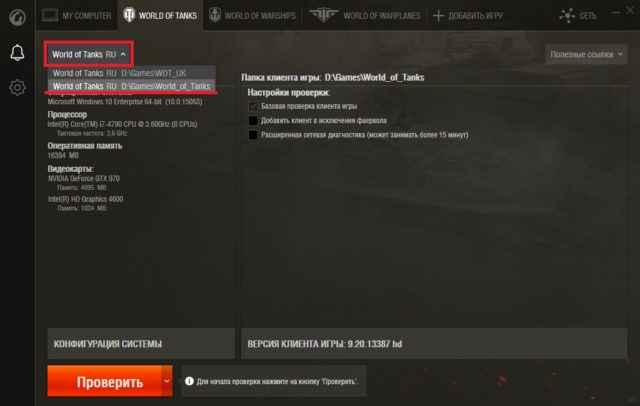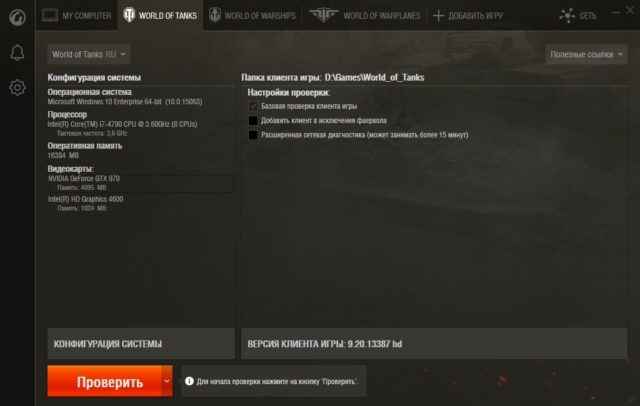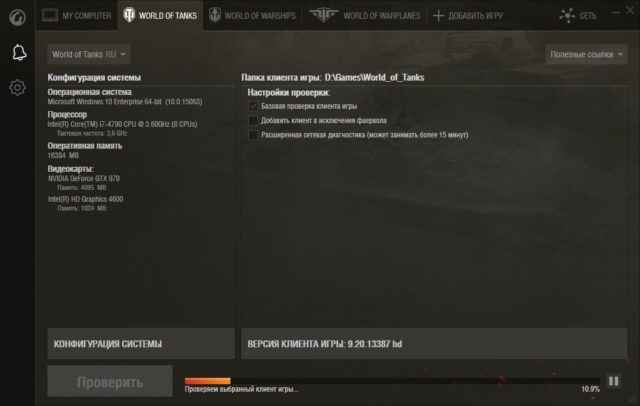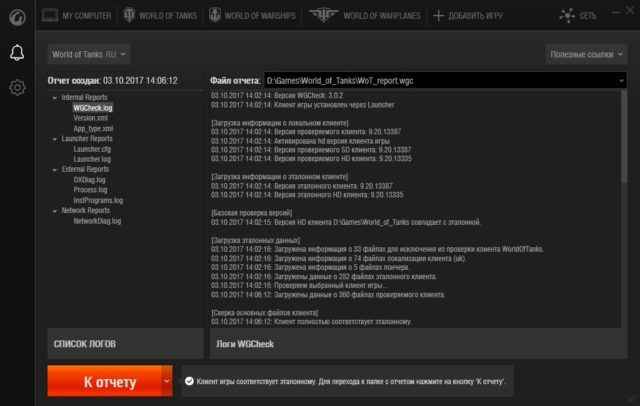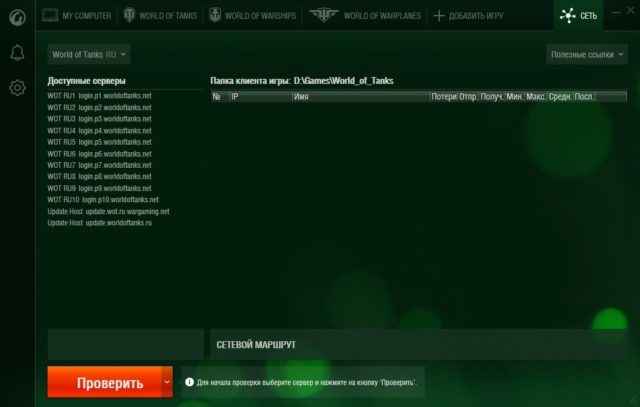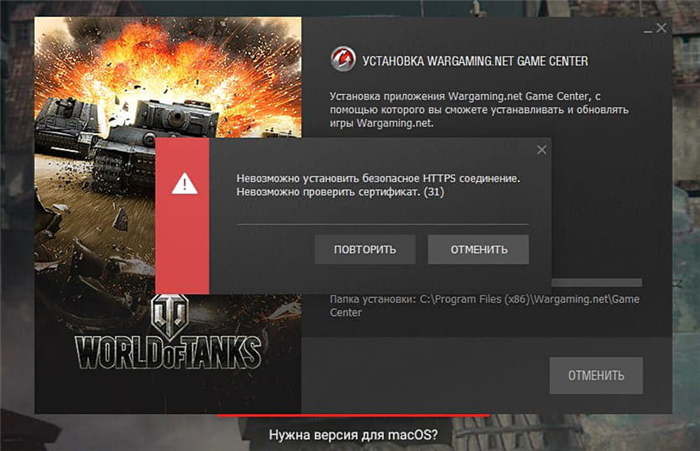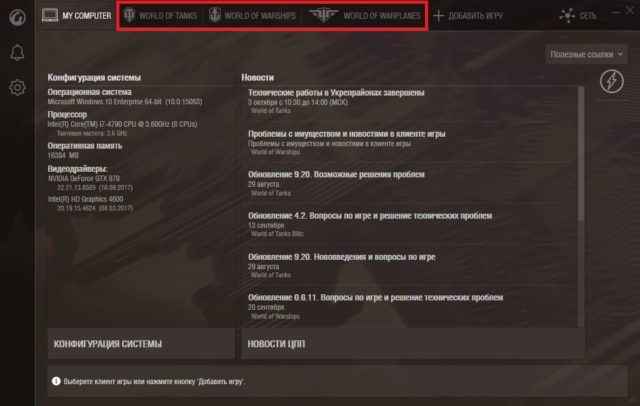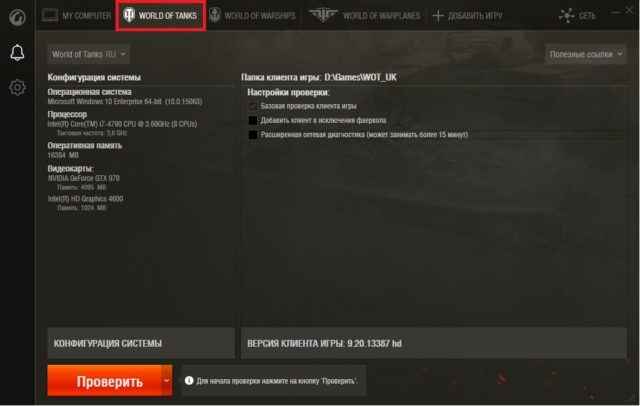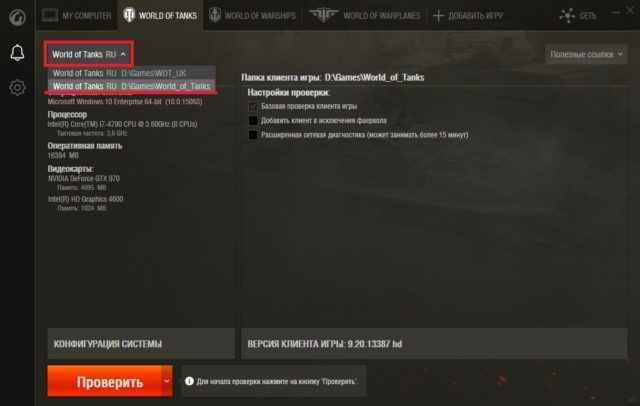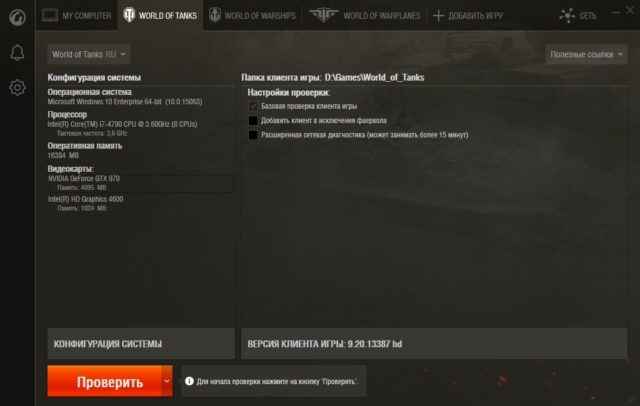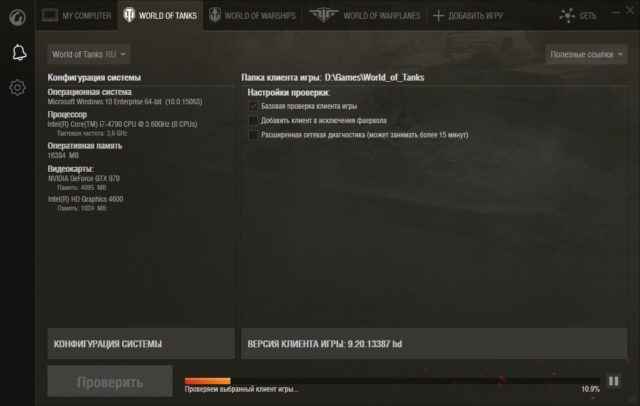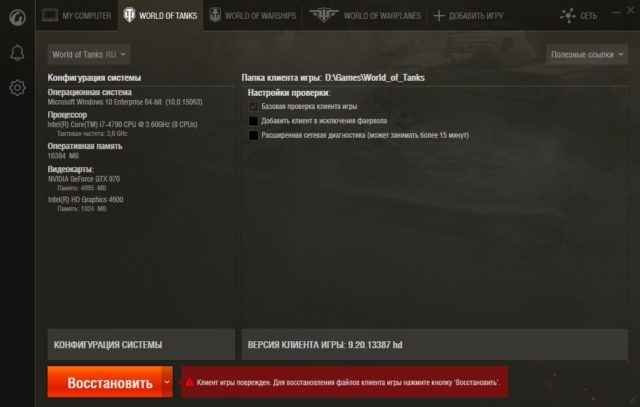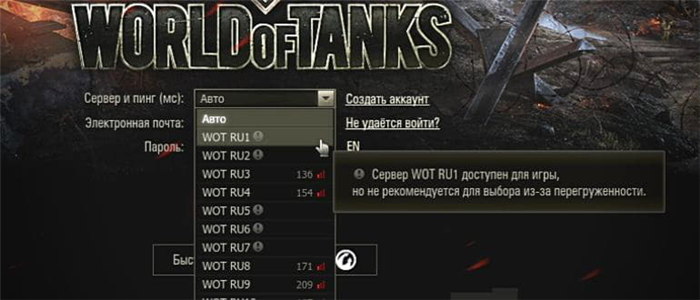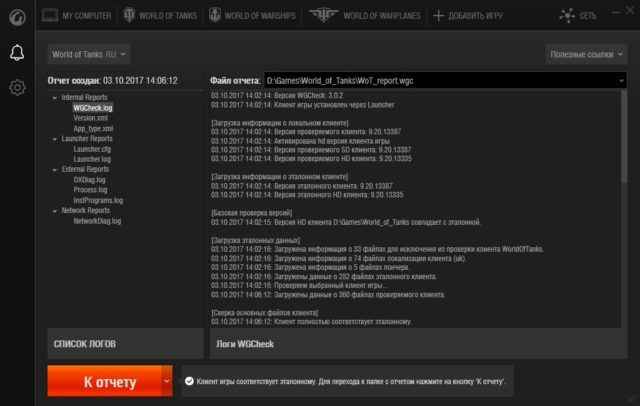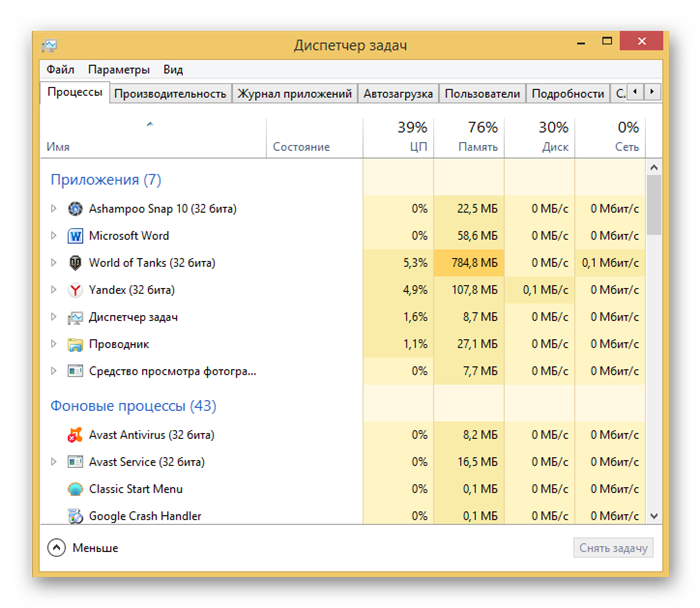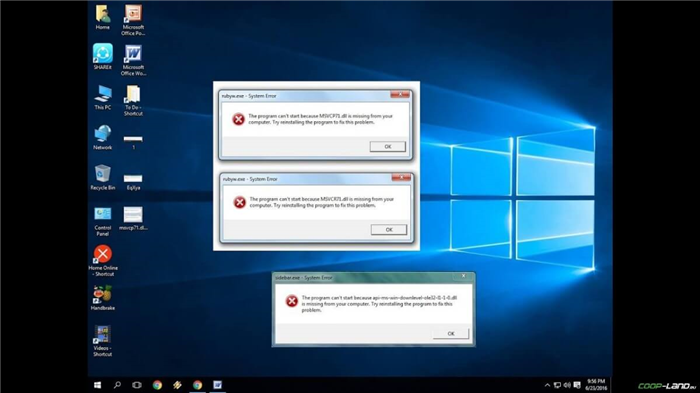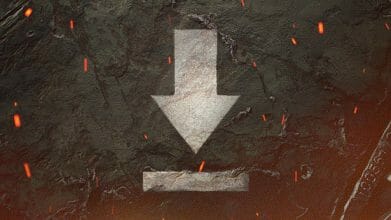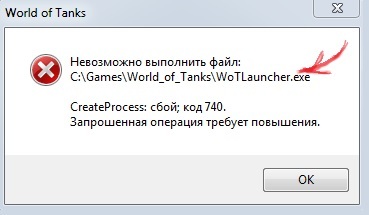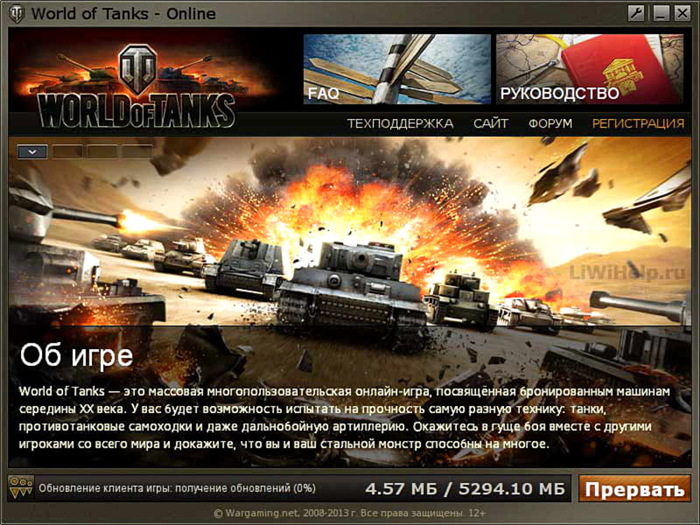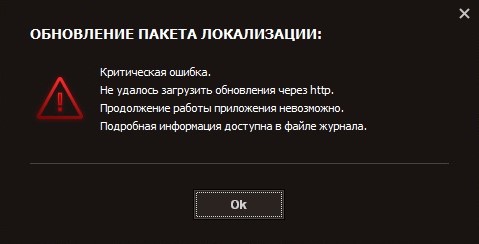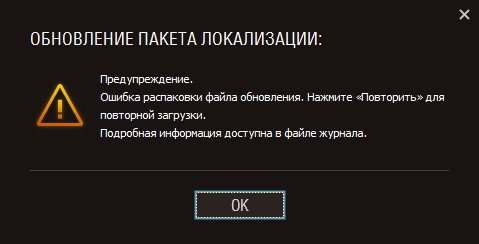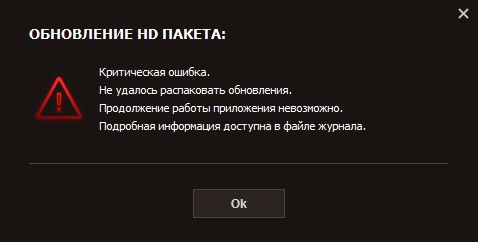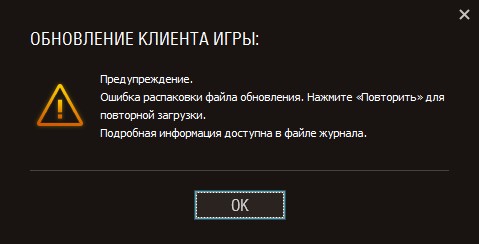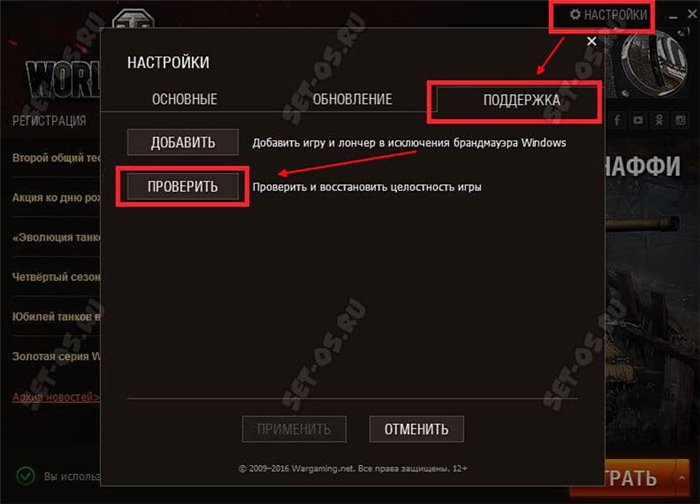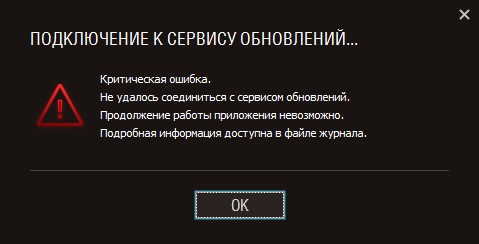Нажмите на название нужного пункта, чтобы узнать подробнее о способах проверки и восстановления файлов.
Зачем проверять файлы на целостность?
Проверить файлы обновления на целостность необходимо, если вы столкнулись с проблемами при установке или обновлении игры. Возможно, файлы были повреждены при скачивании. Проверить целостность скачанного обновления и исправить повреждённые файлы можно с помощью Game Center.
Проверка целостности клиента с помощью Game Center
- Откройте Game Center.
- Нажмите кнопку «Настройки игры».
- В открывшемся меню выберите пункт «Восстановить игру». Затем нажмите «Продолжить».
- Game Center проверит установленный клиент и восстановит его, если найдёт повреждённые файлы. Обратите внимание: цикл проверки может повторяться несколько раз подряд.
World of Tanks является популярной онлайн-игрой, которую играют миллионы людей по всему миру. Ее успешность зависит от того, насколько хорошо игра запрограммирована и работает ли она без каких-либо ошибок.
Однако, как и любая другая игра, World of Tanks может иметь проблемы, связанные с целостностью файлов. Эта проблема может возникнуть, если файлы игры были повреждены или удалены. Если игра не работает должным образом, возможно, вам нужно проверить ее целостность.
Проверка целостности игры может помочь вам обнаружить и исправить ошибки, которые могут повлиять на вашу игровую сессию. Если вы хотите узнать, как проверить целостность World of Tanks, следуйте инструкциям в этом подробном руководстве.
Содержание
- Проверка целостности игры World of Tanks
- Как проверить файлы игры на целостность?
- Как проверить целостность игры через Steam?
- Какую целостность следует проверить?
- 1. Целостность игровых файлов.
- 2. Целостность установленных модификаций.
- 3. Целостность файлов игры на сервере.
- 4. Целостность файлов операционной системы.
- 5. Целостность библиотек DirectX.
- Как провести проверку?
- Шаг 1: Проверить файлы игры
- Шаг 2: Проверить целостность клиента
- Шаг 3: Проверить наличие мошеннических модификаций
- Вопрос-ответ
- Как узнать, что моя игра World of Tanks оригинальная?
- Я хочу проверить список дополнительных модов и приложений в моей игре World of Tanks, как это сделать?
- При проверке целостности игры World of Tanks выявлены ошибки, что делать?
- Может ли проверка целостности игры World of Tanks повлиять на работу моего компьютера?
Проверка целостности игры World of Tanks
Как проверить файлы игры на целостность?
Для того чтобы проверить, не вредят ли вирусы, трояны или вредоносные программы игре World of Tanks, необходимо проверить целостность файлов игры.
Шаг 1: Откройте лаунчер игры и нажмите на иконку «Настройки» в правом верхнем углу.
Шаг 2: В открывшемся меню выберите «Приложение» и нажмите на галку «Проверить и восстановить целостность игровых файлов».
Шаг 3: Дождитесь окончания проверки целостности файлов игры. Это может занять некоторое время, в зависимости от скорости вашего интернет-соединения и размера игры.
Как проверить целостность игры через Steam?
Если вы используете Steam для запуска игры World of Tanks, то проверка целостности игры происходит автоматически.
Шаг 1: Зайдите в библиотеку игр Steam и найдите игру World of Tanks.
Шаг 2: Щелкните правой кнопкой мыши на игре и выберите «Свойства».
Шаг 3: В открывшемся меню перейдите на вкладку «Локальные файлы» и нажмите на кнопку «Проверить целостность игровых файлов».
После завершения проверки Steam автоматически загрузит недостающие или поврежденные файлы игры.
Какую целостность следует проверить?
1. Целостность игровых файлов.
Проверьте целостность игровых файлов World Of Tanks. Любое повреждение файла может привести к ошибкам в работе игры или даже к ее неработоспособности. Вы можете проверить файлы на целостность, используя программу проверки целостности Steam или запустив лаунчер игры и выбрав опцию «Проверка и восстановление».
2. Целостность установленных модификаций.
Модификации могут привести к ошибкам в работе игры, если они были неправильно установлены или имеют ошибки в коде. Проверьте целостность модификаций, которые вы установили в игру, обновите модификации до последней версии и удостоверьтесь, что они корректно работают с последней версией игры World Of Tanks.
3. Целостность файлов игры на сервере.
Убедитесь, что файлы игры на сервере не повреждены. Если на сервере имеются поврежденные файлы, то это может привести к ошибкам в работе игры даже при правильной работе локальных файлов. Проверить целостность файлов на сервере можно, обратившись в поддержку игры.
4. Целостность файлов операционной системы.
Некоторые игроки могут столкнуться с проблемами в работе игры World Of Tanks из-за поврежденных файлов операционной системы. Чтобы избежать этой проблемы, обновите операционную систему до последней версии и проверьте файлы на целостность.
5. Целостность библиотек DirectX.
World Of Tanks использует библиотеку DirectX для выполнения графических задач. Если библиотека повреждена, то это может привести к проблемам в работе игры. Вы можете проверить установленную версию библиотеки DirectX и ее целостность, запустив инструмент dxdiag на вашем компьютере.
Как провести проверку?
Шаг 1: Проверить файлы игры
Первым шагом необходимо проверить целостность файлов игры. Для этого нужно зайти в клиент игры и в лаунчере нажать на кнопку «Настройки». Затем выбрать «Проверка и восстановление» и нажать на кнопку «Проверить».
Система начнет проверять все файлы игры, которые могли повредиться в результате ошибки или вируса. Если какой-то файл будет поврежден, лаунчер автоматически исправит его.
Шаг 2: Проверить целостность клиента
Для того чтобы проверить целостность клиента, можно воспользоваться утилитой Integrity Check. Она находится в папке с игрой (World_of_TanksWoTLauncher.exe). Запустите ее и нажмите на кнопку «Check».
Утилита определит все файлы, которые были изменены или повреждены. Если какой-то файл был поврежден, система его восстановит.
Шаг 3: Проверить наличие мошеннических модификаций
Некоторые игроки могут использовать мошеннические модификации, которые влияют на процесс игры. Проверить наличие таких модификаций можно с помощью программы WG Check (ссылка).
Установите программу и запустите ее. Нажмите на кнопку «Проверить». Система начнет сканировать все файлы игры и определит наличие подозрительных модификаций.
Кроме того, вы можете проверить наличие запрещенных модификаций на официальном сайте игры. Для этого зайдите в раздел «Требования к модификациям» и ознакомьтесь с перечнем запрещенных модификаций.
Вопрос-ответ
Как узнать, что моя игра World of Tanks оригинальная?
Для проверки оригинальности игры World of Tanks вам нужно зарегистрироваться на официальном сайте игры и загрузить все необходимые файлы и модули только с него. Обновлять игру нужно только через лаунчер Wargaming. Если вам дали установочный файл игры и ключ активации, которые вы купили в другом месте, то проверьте, это официальный дилер Wargaming или нет.
Я хочу проверить список дополнительных модов и приложений в моей игре World of Tanks, как это сделать?
Чтобы проверить список дополнительных модов и программ в вашей игре World of Tanks, вам нужно открыть папку игры и найти папку res_mods. Внутри этой папки вы найдете все дополнительные файлы и моды, которые были установлены в вашей игре. Если вы обнаружили какие-либо незнакомые файлы или папки, то они, скорее всего, являются дополнительными программами или модами, которые нельзя использовать вместе с оригинальной игрой и могут нарушить ее работу.
При проверке целостности игры World of Tanks выявлены ошибки, что делать?
Если при проверке целостности игры World of Tanks вы обнаружили какие-либо ошибки, то в первую очередь попробуйте переустановить игру заново. Если это не помогло, то вам нужно связаться с технической поддержкой Wargaming и описать свою проблему. Техническая поддержка Wargaming всегда готова помочь своим пользователям.
Может ли проверка целостности игры World of Tanks повлиять на работу моего компьютера?
Проверка целостности игры World of Tanks не оказывает влияния на работу компьютера и не является опасной операцией. Эта проверка помогает выявить ошибки и неполадки в игре, которые могут привести к ее нестабильной работе. Если вы проводите проверку через стандартный лаунчер Wargaming и следуете инструкциям, то ваша система не пострадает.
Обновлено: 28.01.2023
Изображение в World of Tanks мерцает
Как правило, проблема связана с перегретой видеокартой. Первым делом следует проверить провода, вдруг они перекрыли вентиляторы системы охлаждения, но если там полный порядок, тогда самое время сбросить разгон видеокарты: нужно войти в приложение MSI Afterburner (или подобное) и нажать на «Reset» .
Не работает мышь, клавиатура или контроллер
Чаще всего, если такие проблемы и возникают, то строго на стороне игрока. В процессе подключения нового девайса ОС моментально пытается установить необходимый пакет драйверов, но проблема в том, что он стандартный, а значит, будет совместим далеко не с каждым устройством, поэтому проверьте наличие необходимых драйверов. Кроме того, на управление могут повлиять вирусы, так что обязательно проверьте систему.
Эмуляция джойстика Xbox 360
Каждый из нас хотел бы спокойно и с комфортом поиграть используя любой геймпад, не забивая кастомные раскладки.
Свежее видео на канале Coop-Land:
World of Tanks вылетает в случайный момент или при запуске
Ниже приведено несколько простых способов решения проблемы, но нужно понимать, что вылеты могут быть связаны как с ошибками игры, так и с ошибками, связанными с чем-то определённым на компьютере. Поэтому некоторые случаи вылетов индивидуальны, а значит, если ни одно решение проблемы не помогло, следует написать об этом в комментариях и, возможно, мы поможем разобраться с проблемой.
- Первым делом попробуйте наиболее простой вариант – перезапустите World of Tanks, но уже с правами администратора.
Как увеличить объём памяти видеокарты? Запускаем любые игры
Большинство компьютеров и ноутбуков имеют интегрированную (встроенную) графическую карту. Но для работы видеоадаптера используется лишь часть.
Ошибка DirectX в World of Tanks
- Первым делом необходимо установить «чистую» версию драйвера вашей видеокарты (то есть не стоит сразу спешить устанавливать тот же GeForce Experience, ничего лишнего от AMD и аудио).
>> СКАЧАТЬ УТИЛИТУ WGCHECK <<
Звук в World of Tanks отсутствует или пропадает в заставках
Чаще всего проблема связана с высоким звуковым разрешением в параметрах Windows, а именно – с частотой разрядности и дискретизации. Поэтому избавиться от проблемы можно лишь одним способом – понизить это разрешение.
- В трее нажмите ПКМ по значку динамика;
- В открывшемся меню необходимо выбрать пункт «Звуки» ;
- Следом необходимо выбрать устройство (это могут быть либо динамики, либо наушники) и нажать на «Свойства» ;
- Перейти на соседнюю вкладку «Дополнительно» ;
- Отыщите меню под названием «Формат по умолчанию» , чтобы задать значение, но оно должно быть ниже текущего;
- Нажмите «Применить» , откройте World of Tanks и проверьте результат проделанной работы.
Проблему, которая связана с отсутствием звука в заставках, решить первым способом не получится, поэтому сделайте следующее:
- Вновь в трее ПКМ по значку динамика;
- В меню отыщите функцию под названием «Пространственный звук» , чтобы отключить;
- Остаётся лишь перезапустить World of Tanks и проверить результат.
Отсутствует DLL-файл или ошибка DLL
Для начала следует объяснить, как вообще возникают ошибки, связанные с DLL-файлами: во время запуска World of Tanks обращается к определённым DLL-файлам, и если игре не удаётся их отыскать, тогда она моментально вылетает с ошибкой. Причём ошибки могут быть самыми разными, в зависимости от потерянного файла, но любая из них будет иметь приставку «DLL» .
Для решения проблемы необходимо отыскать и вернуть в папку пропавшую DLL-библиотеку. И проще всего это сделать, используя специально созданную для таких случаев программу DLL-fixer – она отсканирует вашу систему и поможет отыскать недостающую библиотеку. Конечно, так можно решить далеко не любую DLL-ошибку, поэтому ниже мы предлагаем ознакомиться с более конкретными случаями.
Ошибка d3dx9_43.dll, xinput1_2.dll, x3daudio1_7.dll, xrsound.dll и др.
Все ошибки, в названии которых можно увидеть «d3dx» , «xinput» , «dxgi» , «d3dcompiler» и «x3daudio» лечатся одним и тем же способом – воспользуйтесь веб-установщиком исполняемых библиотек DirectX .
Ошибка MSVCR120.dll, VCRUNTIME140.dll, runtime-x32.dll и др.
Ошибки с названием «MSVCR» или «RUNTIME» лечатся установкой библиотек Microsoft Visual C++ (узнать, какая именно библиотека нужна можно в системных требованиях).
Избавляемся от ошибки MSVCR140.dll / msvcr120.dll / MSVCR110.dll и других DLL раз и навсегда
Очень часто стал замечать, что люди плачут об ошибках «запуск программы невозможен, так как на компьютере отсутствует MSVCR120.dll». Это встречается.
ВОПРОС-ОТВЕТ
Что такое World of Tanks enCore RT?
World of Tanks enCore RT — демонстрационная программа возможностей обновленного графического движка Core. Благодаря ей вы узнаете, насколько производительной будет World of Tanks с обновленным движком Core на вашем ПК.
Кем разработана программа World of Tanks enCore RT?
Как и обновлённый движок Core, World of Tanks enCore RT полностью разработана командой Wargaming.
Что принесёт в World of Tanks текущее обновление движка Core?
Нужна ли мне специальная видеокарта с аппаратной поддержкой ускорения трассировки лучей, чтобы оценить новое качество теней?
Нет, не нужна. Технология трассировки запускается на всех видеокартах с поддержкой API DirectX 11 и более поздних версий.
Какие уровни графических настроек есть в World of Tanks enCore RT?
Программа предлагает на выбор 3 набора (пресета) настроек качества графики: «Минимум», «Средне», «Ультра». Также мы добавили новую настройку, отвечающую за уровень качества теней при включенной трассировке лучей. Её можно найти в меню настройки графики. Вы сможете включать/выключать технологию трассировки для всех уровней графики, выбирая степень проработки – «Выключено», «Высоко», «Максимум» и «Ультра».
Что входит в наборы графических настроек enCore RT?
Наборы (пресеты) качества графики — «Минимум», «Средне» и «Ультра» — различаются разрешением экрана и качеством текстур, освещения, теней, ландшафта, воды, частиц и пр. Во всех наборах можно изменить разрешение, а пресеты «Средне» и «Ультра» можно регулировать по таким параметрам, как сглаживание и качество теней с трассировкой лучей. Рядом со значениями параметров, которые были изменены, вы увидите специальную иконку в виде шестерёнки.
При возникновении этой или иной ошибки обратитесь, пожалуйста, в Центр поддержки пользователей.
Будет ли поддержка теней с трассировкой лучей включаться по умолчанию при запуске игры?
Нет, эта функция активируется игроком вручную в настройках графики в клиенте игры. Хотите узнать, как преобразятся ваши любимые танки благодаря технологии трассировки лучей? Просто включите ее в настройках и приготовьтесь удивляться!
Почему World of Tanks enCore RT ставит моему компьютеру баллы, а не показывает FPS?
Баллы адекватно отражают производительность компьютера и дают возможность сравнивать свой результат с чужими. Если ваш компьютер набирает 10 000 баллов и более — это превосходный результат, означающий, что на выбранном уровне качества не будет «тормозов» и резких падений FPS. Результат от 8001 и выше («золото») является отличным, в 3001–8000 баллов («серебро») — хорошим, до 3000 баллов («бронза») — приемлемым.
Какие операционные системы поддерживает World of Tanks enCore RT?
World of Tanks enCore RT поддерживает Windows 7/8/10.
Каковы минимальные системные требования World of Tanks enCore RT?
Такие же, как и у основного клиента World of Tanks. Вы можете посмотреть их на официальном сайте игры.
Как World of Tanks enCore RT взаимодействует с антивирусами?
Некоторые антивирусы могут блокировать работу World of Tanks enCore RT.
Как поделиться с друзьями своим результатом в World of Tanks enCore RT?
В меню «Результаты тестов» есть кнопка «Скриншоты тестов». Здесь хранятся все ваши результаты в виде информационных картинок, размер которых подходит для социальных сетей. Выбирайте нужные скриншоты и делитесь с друзьями!
У меня две видеокарты. Как World of Tanks enCore RT будет работать в этом случае?
World of Tanks enCore RT оптимизирована под использование только одной видеокарты. Если у вас устройство с двумя видеокартами, которые работают в режиме NVIDIA SLI или AMD CrossFire, или в другом аналогичном режиме, то лучше отключить его и использовать при запуске World of Tanks enCore RT одну видеокарту — в противном случае программа может работать некорректно. Если у вас ноутбук с интегрированной и дискретной видеокартой, то укажите в настройках драйвера, чтобы World of Tanks enCore RT запускалась с использованием дискретной.
Спасибо, что скачали
World of Tanks enCore RT
Если скачивание не началось автоматически, попробуйте снова.
НА ГЛАВНУЮ СТРАНИЦУ
МНОГОПОТОЧНОСТЬ
Многопоточная отрисовка обеспечивает полную загрузку всех доступных ядер процессора на вашем ПК. Это повышает производительность и качество графики в игре.
ОЦЕНИ WOT ENCORE RT
World of Tanks enCore RT — демо новой версии графического движка Core, разработанного Wargaming для World of Tanks.
ЗАДАЙ НАСТРОЙКИ
3 набора настроек графики на выбор: «Минимум», «Средне», «Ультра».
ПОЛУЧИ РЕЗУЛЬТАТ
World of Tanks enCore RT оценит в баллах производительность игры с новой графикой на твоём устройстве.
FAQ по ошибкам World of Tanks: не запускается, черный экран, тормоза, вылеты, error, DLL
Иногда при запуске World of Tanks появляются ошибки. Неприятно, но установленная вами игра может не запускаться, вылетая, зависая, показывая чёрный экран и выдавая ошибки в окнах. Поэтому возникают вполне логичные вопросы: «Что делать?», «Из-за чего это происходит?» и «Как решить проблему?». Мы постарались собрать всю необходимую информацию с универсальными инструкциями, советами, различными программами и библиотеками, которые призваны помочь решить наиболее распространённые ошибки, связанные с World of Tanks и другими играми на ПК.
Необходимое ПО для World of Tanks
Мы настоятельно рекомендуем ознакомиться со ссылками на различные полезные программы. Зачем? Огромное количество ошибок и проблем в World of Tanks связаны с не установленными/не обновлёнными драйверами и с отсутствием необходимых библиотек.
Последняя версия драйвера Nvidia GeForce .
Последняя версия драйвера AMD Radeon .
Пакет DirectX .
Библиотека Microsoft Visual C++ 2015
Библиотека Microsoft Visual C++ 2013
- Библиотека Microsoft Visual C++ 2012 Update 4
- Библиотека Microsoft Visual C++ 2010 (64-бит)
- Библиотека Microsoft Visual C++ 2010 (32-бит)
- Библиотека Microsoft Visual C++ 2008 (64-бит)
- Библиотека Microsoft Visual C++ 2008 (32-бит)
- Библиотека Microsoft Visual C++ 2005 Service Pack 1
Как пользоваться
Создание отчета
- Скачайте утилиту WGCheck.
- Распакуйте архив, поместите находящийся в нём файл WGCheck.exe в любую удобную для вас папку (например, на Рабочий стол) и запустите его.
- При первом запуске программа проведёт поиск игровых клиентов. Все найденные клиенты игры отобразятся в виде вкладок:
Если нужного клиента не оказалось в списке,вам придётся добавить его вручную. Для этого нажмите на вкладку «Добавить игру» и в открывшемся окне укажите путь к исполняемому файлу WorldOfTanks.exe:
Если вы используете несколько клиентов игры, то укажите путь к их исполняемым файлам WorldOfTanks.exe таким же способом.
- Выберите клиент игры, целостность которого необходимо проверить:
Если вы используете несколько клиентов игры, выбирайте именно тот, который нужно проверить. Для этого нажмите на выпадающее меню и выберите необходимый клиент, ориентируясь по адресу размещения:
- При необходимости выставьте галочки в пунктах «Добавить клиент в исключения фаервола» и «Расширенная сетевая диагностика», а затем нажмите на кнопку Проверить:
- Начнётся проверка клиента игры, о чём будут сообщать соответствующая надпись и индикатор выполнения проверки:
- Если утилита обнаружит повреждённые файлы, она предложит их восстановить. Если вы хотите это сделать, нажмите на кнопку Восстановить:
После этого начнётся процесс загрузки и восстановления поврежденных файлов.
- Как только проверка будет завершена, появится следующее окно:
- Нажмите на кнопку Отчёт. Появится окно с результатами проверки игрового клиента:
- Нажмите на кнопку К отчёту. Появится окно, где выделенным будет сформировавшийся файл отчета:
-
Центра поддержки пользователей и приложите отчёт с помощью кнопки Выберите на компьютере.
Сетевая диагностика
- Слева в выпадающем меню выберите нужный игровой клиент:
- В левой части окна находится список игровых серверов и их адреса. Выберите нужный вам сервер, а затем нажмите кнопку Проверить.
- Начнётся процесс диагностики, о чём будут сообщать соответствующая надпись и индикатор выполнения проверки:
Проводить диагностику необходимо непосредственно в момент проявления неполадок. Сыграйте несколько боёв, пока идёт диагностика. Чем дольше проводится диагностика, тем выше вероятность, что в файле отчёта удастся зафиксировать источник возникновения проблемы.
Низкий FPS, World of Tanks тормозит, фризит или лагает
Современные игры крайне ресурсозатратные, поэтому, даже если вы обладаете современным компьютером, всё-таки лучше отключить лишние/ненужные фоновые процессы (чтобы повысить мощность процессора) и воспользоваться нижеописанным методами, которые помогут избавиться от лагов и тормозов.
- Запустите диспетчер задач и в процессах найдите строку с названием игры (World of Tanks). Кликайте ПКМ по ней и в меню выбирайте «Приоритеты» , после чего установите значение «Высокое» . Теперь остаётся лишь перезапустить игру.
Лучшие видеокарты для комфортной игры в 1080p
Пусть 4K доминирует в заголовках и привлекает многих техноблоггеров, сейчас большинство игроков предпочитает Full HD и будет это делать еще несколько.
>> СКАЧАТЬ УТИЛИТУ WGCHECK <<
ТРАССИРОВКА ЛУЧЕЙ
С трассировкой лучей тени от техники игроков станут «мягче» и реалистичнее. Твои любимые танки предстанут в новом, более высоком качестве!
Появляется цветной экран
Появление цветастого экрана часто связано с тем, что используются сразу две видеокарты. Если в материнской плате присутствует встроенный графический процессор, но играете на дискретном, игра в любом случае запустится на встроенном. Поэтому и возникают «цветные» проблемы, поскольку монитор подключён по умолчанию к дискретной видеокарте.
Не менее часто цветной экран появляется в том случае, если появились проблемы с выводом изображения. Подобное вызывает самые разные причины, но существуют две наиболее распространённые: 1 – стоят устаревшие драйвера; 2 – ваша видеокарта не поддерживается. Поэтому рекомендуем обновить в первую очередь драйвера.
Появляется чёрный экран в World of Tanks
Появление чёрного экрана часто связано с конфликтом видеодрайверов и ПО. И реже всего с определёнными файлами World of Tanks. Впрочем, существует довольно много других причин, связанных с появлением «чёрного экрана смерти».
Первым делом при появлении проблемы следует обновить видеодрайвер. Многие пренебрегают этим совсем, но мы настоятельно рекомендуем сделать это, потому что для многих современных игр следом выходят и важные обновления, которые помогают запустить ту или иную игру.
Ошибка «Недостаточно памяти»
Возникает ошибка, связанная с недостатком памяти, практически по десятку причин. Конечно, наиболее распространённые – это либо нехватка оперативной памяти «железа», либо маленький размер файла подкачки. В последнем случае, даже если вы ничего настраивали, всё запросто мог испортить сторонний софт или банальное отключение файла подкачки.
- Необходимо попробовать увеличить файл подкачки ( «Пуск» «Параметры системы» в строке наверху вводите «Производительность» выбирайте «Настройку представления и производительности системы» «Дополнительно» «Изменить» убираете галочку с функции «Автоматически выбирать…» выбираете размер ).
Ошибка 0xc000007b в World of Tanks
В худшем случае ошибка 0xc000007b или «This application was unable to start correctly» связана с повреждёнными системными файлами ОС, а в лучшем – с драйверами видеокарт от Nvidia.
-
Самый очевидный и наиболее простой способ разобраться с ошибкой – переустановить драйверы для видеокарты, а после запустить игру от имени администратора.
-
После установки Dependency Walker 64bit , запускайте утилиту и переходите по следующему адресу: «View» «Full Patch» «.exe-файл проблемной игры» (в некоторых случаях после это появляется окно с ошибками, но на него не стоит обращать внимания, просто закройте окно). Переключитесь на раздел «Module» , крутите до конца ошибки, смотрите на значения в столбиках.
Как пользоваться
Создание отчета
- Скачайте утилиту WGCheck.
- Распакуйте архив, поместите находящийся в нём файл WGCheck.exe в любую удобную для вас папку (например, на Рабочий стол) и запустите его.
- При первом запуске программа проведёт поиск игровых клиентов. Все найденные клиенты игры отобразятся в виде вкладок:
Если нужного клиента не оказалось в списке,вам придётся добавить его вручную. Для этого нажмите на вкладку «Добавить игру» и в открывшемся окне укажите путь к исполняемому файлу WorldOfTanks.exe:
Если вы используете несколько клиентов игры, то укажите путь к их исполняемым файлам WorldOfTanks.exe таким же способом.
- Выберите клиент игры, целостность которого необходимо проверить:
Если вы используете несколько клиентов игры, выбирайте именно тот, который нужно проверить. Для этого нажмите на выпадающее меню и выберите необходимый клиент, ориентируясь по адресу размещения:
- При необходимости выставьте галочки в пунктах «Добавить клиент в исключения фаервола» и «Расширенная сетевая диагностика», а затем нажмите на кнопку Проверить:
- Начнётся проверка клиента игры, о чём будут сообщать соответствующая надпись и индикатор выполнения проверки:
- Если утилита обнаружит повреждённые файлы, она предложит их восстановить. Если вы хотите это сделать, нажмите на кнопку Восстановить:
После этого начнётся процесс загрузки и восстановления поврежденных файлов.
- Как только проверка будет завершена, появится следующее окно:
- Нажмите на кнопку Отчёт. Появится окно с результатами проверки игрового клиента:
- Нажмите на кнопку К отчёту. Появится окно, где выделенным будет сформировавшийся файл отчета:
-
Центра поддержки пользователей и приложите отчёт с помощью кнопки Выберите на компьютере.
Сетевая диагностика
- Слева в выпадающем меню выберите нужный игровой клиент:
- В левой части окна находится список игровых серверов и их адреса. Выберите нужный вам сервер, а затем нажмите кнопку Проверить.
- Начнётся процесс диагностики, о чём будут сообщать соответствующая надпись и индикатор выполнения проверки:
Проводить диагностику необходимо непосредственно в момент проявления неполадок. Сыграйте несколько боёв, пока идёт диагностика. Чем дольше проводится диагностика, тем выше вероятность, что в файле отчёта удастся зафиксировать источник возникновения проблемы.
Распространённые сетевые ошибки
Не вижу друзей / друзья в World of Tanks не отображаются
Неприятное недоразумение, а в некоторых случаях даже баг или ошибка (в таких случаях ни один способ ниже не поможет, поскольку проблема связана с серверами). Любопытно, что с подобным сталкиваются многие игроки, причём неважно, в каком лаунчере приходится играть. Мы не просто так отметили, что это «недоразумение», поскольку, как правило, проблема решается простыми нижеописанными способами:
- Убедитесь в том, что вы вместе с друзьями собираетесь играть в одном игровом регионе, в лаунчере установлен одинаковый регион загрузки.
Создателю сервера нужно открыть порты в брандмауэре
Многие проблемы в сетевых играх связаны как раз с тем, что порты закрыты. Нет ни одной живой души, друг не видит игру (или наоборот) и возникают проблемы с соединением? Самое время открыть порты в брандмауэре, но перед этим следует понимать как «это» работает. Дело в том, что программы и компьютерные игры, использующие интернет, для работы требуют не только беспроблемный доступ к сети, но и вдобавок открытые порты. Это особенно важно, если вы хотите поиграть в какую-нибудь сетевую игру.
Часто порты на компьютере закрыты, поэтому их следует открыть. Кроме того, перед настройкой нужно узнать номера портов, а для этого для начала потребуется узнать IP-адрес роутера.
Закрытые порты, или что делать, если игр не видно/не подключается?
Если вы заметили, что в Tunngle/Hamachi никого нет, да и в игре тоже различные косяки с соединением, то есть большая вероятность что у вас просто.
- Открываете окошко с командной строкой (открывается командой «cmd» в Пуске).
- Прописываете команду «ipconfig» (без кавычек).
- IP-адрес отобразится в строчке «Основной шлюз» .
- Открываете командную строку с помощью команды «cmd» в Пуске.
- Вновь прописываете команду «ipconfig » без кавычек.
- Запускаете команду «netstat -а» , после чего отобразится полный список с номерами портов.
- Обязательно следует убедиться в том, что вы обладаете правами администратора Windows.
Ошибка 0xc0000142 / 0xe06d7363 / 0xc0000906
Эти ошибки относятся не только к одним из наиболее часто встречаемых проблем, но и к наиболее сложным в процессе исправления. Потому что никогда сразу непонятно, почему они появляются. С другой стороны, известно, что подобное происходит только в двух случаях: 1 – в процессе запуска какой-нибудь программы или игры, 2 – буквально сразу после того, как удалось войти в систему.
Причём в первом случае чаще всего это касается недавно установленного приложения, поскольку ни одна из этих ошибок никогда сама по себе не появляется. В любом случае существует несколько способов, которые помогают избавиться от них. Рекомендуем внимательно ознакомиться с каждым.
Отключите антивирусную программу
Ни для кого не секрет, что часто всему виной является антивирус. Только вот в случае с перечисленными ошибками лучше программу не просто отключить, а временно удалить. После чего попробовать запустить приложение. Однако если это не поможет, тогда сделайте следующее:
- Полностью удаляете приложение, чтобы не осталось никаких папок и остаточных файлов.
Отключите «Защитник Windows»
Помимо антивирусной программы, также следует попробовать отключить «Защитник Windows». Поскольку он тоже запросто может быть причиной появления этих ошибок. Для этого нужно сделать следующее:
- Открыть «Центр безопасности Защитника Windows» выбрать настройки нажать на раздел «Защита от вирусов и угроз».
Проверьте путь на наличие кириллицы
Обязательно проверьте, что путь к приложению не содержал наличие кириллицы. Причём стоит отметить, что наличие в адресе «Пользователи» никак не влияет на это. Так что если после «Пользователи» идёт кириллица, тогда придётся создавать нового локального пользователя, у которого имя будет иметь латинские буквы. В таком случае также, возможно, придётся переустановить и само приложение на новом пользователе.
Воспользуйтесь чистой загрузкой
Решить проблему в таком случае можно чистой загрузкой. Как правило, это помогает в тех случаях, когда ошибка появляется при запуске Windows 10. Поскольку причина практически всегда связана с какой-то определённой программой или службой, что находятся в автозагрузках.
- Открываете в Windows 10 окно «Параметры», используя меню
или сочетание клавиш
Проверьте целостность файлов
Вполне возможно, ошибка возникает из-за того что была повреждена целостность системных файлов. И для их проверки у Windows 10 существа два инструмента – DISM.exe с командой Repair-WindowsImage для PowerShell и SFC.exe. Мы рекомендуем воспользоваться последним, поскольку он наиболее привычный и простой. А осуществить проверку можно следующим образом:
- Откройте «Командную строку» от имени администратора (для этого в поиске просто введите «Командная строка).
все найденные ошибки будут автоматически исправлены.
Измените значение в реестре
Реестр в операционной системе Windows 10 – это большая база данных. И именно эти данные определяют свойства и поведение системы. Поэтому редактирование в нём иногда помогает избавиться от ошибок. Только вот без должного опыта или надёжной инструкции лезть туда самостоятельно крайне не рекомендуется.
Поэтому предлагаем воспользоваться нижеописанной инструкцией. Только перед тем, как начнёте что-то менять, убедитесь в наличие нужного раздела. Сделать это можно следующим образом:
в окне «Выполнить» введите команду regedit нажмите
после чего в окне «Редактор реестра» отыщите раздел, представленный ниже.
Запустите восстановление системы
Это касается тех случаев, когда игра работала адекватно, но в определённый момент начала неожиданно появляться ошибка. Хотя игра не подвергалась никаким посторонним действиям. К примеру, не устанавливались моды, патчи и многое другое. В общем, тогда можно запустить процесс восстановления системы.
Другие способы
- В обязательном порядке попробуйте вручную установить драйверы для графического процессора. Причём это касается не только интегрированной видеокарты, но и дискретной.
Читайте также:
- Broforce что это
- Fallout 2 с кем можно переспать
- Что едят свиньи и курицы в майнкрафте
- Как заплатить штраф в скайриме
- Как сделать сальто в гта сан андреас
Содержание
- Почему проверка целостности файла игры важна?
- Какая утилита нужна для проверки?
- Где находятся файлы игры?
- Как провести проверку целостности?
- Как исправить поврежденные файлы?
- Как избежать повреждений файлов в будущем?
- Как часто следует проводить проверку целостности?
- Вопрос-ответ
- Как проверить целостность файлов игры World of Tanks?
- Что делать, если после проверки целостности файлов игры World of Tanks проблема осталась?
- Каким образом можно защитить аккаунт в игре World of Tanks от взлома?
- Какой антивирус рекомендуется использовать для защиты от вирусов в игре World of Tanks?
- Как можно определить, является ли процесс запущенной игры World of Tanks легитимным?
World of Tanks – это популярная компьютерная игра, где игроки могут сражаться на различных танках. Однако, как и во всех других играх, возможны сбои и ошибки в работе, которые могут привести к проблемам в процессе игры.
Поэтому важно периодически проверять целостность игры, чтобы гарантировать ее правильную работу. В этой статье мы предоставим практические советы от профессионалов, которые помогут вам проверить целостность игры World of Tanks.
Если вы игрок World of Tanks и хотите быть уверены в работоспособности игры, то не пропустите эту статью.
Почему проверка целостности файла игры важна?
Проверка целостности файла игры является важной процедурой для поддержания качества игрового процесса. Она позволяет убедиться в том, что игра работает должным образом и не имеет повреждений в коде или файловой системе.
Во многих случаях, если игра не была проверена на целостность, пользователи могут столкнуться с различными ошибками, вылетами и сбоями. Это может не только усложнить игровой процесс, но и испортить впечатление от игры в целом.
Особенно важно проверять целостность файлов игры в случае обновления игры или установки модификаций. Это позволяет избежать конфликтов между новыми и старыми файлами, которые могут привести к непредсказуемым результатам.
Также стоит учитывать, что не все повреждения файлов могут быть заметны при обычном использовании игры. Проверка целостности может выявить мелкие повреждения, которые могут накапливаться со временем и в конечном итоге привести к более серьезным проблемам.
В целом, проверка целостности файлов игры является важным инструментом для поддержания качества игрового процесса и предотвращения проблем в будущем.
Какая утилита нужна для проверки?
Для проверки целостности игры World of Tanks рекомендуется использовать утилиту Wargaming Game Center. Эта программа позволяет не только запустить игру, но и проверить ее файлы на наличие ошибок, а также обновить их, если это необходимо.
Для начала необходимо скачать утилиту с официального сайта разработчика и установить на компьютер. Затем необходимо запустить Wargaming Game Center и перейти в раздел «Проверка целостности файлов». Здесь можно выбрать игру World of Tanks и запустить процедуру проверки.
Подробные инструкции по использованию Wargaming Game Center можно найти на официальном сайте разработчика. Обратите внимание, что проверка целостности файлов может занять некоторое время, особенно если у вас медленный интернет или компьютер.
Где находятся файлы игры?
World of Tanks сохраняет файлы на жестком диске компьютера. Путь к файлам зависит от операционной системы и места, где была установлена игра.
Если вы используете Windows, то файлы игры находятся по следующему пути: C:GamesWorld_of_Tanks (если вы установили игру по умолчанию). Если вы выбрали другое место для установки, то путь может отличаться.
Если вы используете Mac, то файлы игры находятся по следующему пути: /Applications/World of Tanks/.
Если вы выбрали другое место для установки игры, то путь к файлам может отличаться. Если вы не знаете, где находятся файлы игры, вы можете использовать поиск на компьютере, чтобы найти папку с игрой.
Как провести проверку целостности?
Проверка целостности игры World of Tanks является важным шагом перед ее запуском. Для проведения проверки необходимо выполнить следующие действия:
- Открыть клиент игры
- Нажать на «Настройки»
- Выбрать пункт «Проверить и восстановить»
- Запустить проверку целостности
Основное окно игры нужно запустить перед тем, как начинать проверку целостности.
Настроек можно добраться, кликнув по кнопке в нижней части главного экрана игры.
Далее выбрать соответствующий пункт в меню настроек, «Проверить и восстановить». Эта опция автоматически проверит все файлы игры и будет устранять любые ошибки и недочеты.
Вам нужно нажать на «Запустить», чтобы начать процесс проверки целостности. Это может занять некоторое время, в зависимости от скорости и спецификации вашего компьютера.
После того, как процесс проверки целостности указанным выше методом завершен, вы можете установить игру и запустить ее без каких-либо проблем.
Как исправить поврежденные файлы?
Если при проверке целостности игры World of Tanks были обнаружены поврежденные файлы, их необходимо исправить, чтобы избежать возможных ошибок и проблем в работе игры. Существует несколько способов решения этой проблемы:
- Обновление игры. Попробуйте обновить игру до последней версии, возможно, поврежденные файлы будут заменены на новые и проблема исчезнет.
- Проверка целостности файлов через лаунчер. В лаунчере игры есть функция «проверка и восстановление» которая автоматически исправит все поврежденные файлы игры.
- Переустановка игры. Если все предыдущие методы оказались неэффективны, попробуйте переустановить игру. Это может занять больше времени, но позволит получить чистую и исправную установку игры.
Важно помнить, что поврежденные файлы могут привести к различным проблемам в работе игры, поэтому их необходимо исправлять как можно скорее. Обычно, проблему можно решить одним из предложенных выше методов.
Как избежать повреждений файлов в будущем?
Хотите сохранить игру World of Tanks без повреждений и проблем? Есть несколько простых правил, которые помогут избежать повреждений файлов в будущем.
- Не устанавливайте дополнительные модификации. Некоторые моды могут повлиять на работу игры, приводя к непредвиденным ошибкам. Если вы обязательно хотите использовать модификации, убедитесь, что они совместимы с вашей версией World of Tanks и были загружены с официальных сайтов или сервисов.
- Не изменяйте файлы игры вручную. Любые изменения в системных файлах могут привести к сбоям и повреждениям в работе игры. Если вам необходимо внести какие-либо изменения, используйте официальные инструменты и инструкции от разработчиков.
- Регулярно обновляйте игру до последней версии. Новые версии игры содержат исправления ошибок и устранения уязвимостей, что помогает избежать возможных проблем.
- Проверяйте игру на наличие вирусов и вредоносных программ. Установите антивирусное программное обеспечение и регулярно сканируйте свой компьютер на наличие вирусов и вредоносных программ, чтобы избежать повреждения не только игры World of Tanks, но и всей системы.
Следуя этим правилам, вы сможете защитить свою игру World of Tanks от повреждений и проблем в будущем. Не забывайте, что правильное и ответственное использование программного обеспечения – залог его стабильной и безопасной работы.
Как часто следует проводить проверку целостности?
Частота проверки целостности игры World of Tanks зависит от интенсивности ее использования. Обычно рекомендуется проводить проверку после каждого крупного обновления, а также при возникновении каких-либо проблем в работе игры.
Если вы играете в World of Tanks редко и не замечаете никаких проблем с игрой, то проверка целостности может быть проводиться в течение полугода или года. Однако, если вы играете часто и активно участвуете в боях, то рекомендуется проводить проверку целостности игры не реже чем раз в месяц.
В любом случае, не стоит откладывать проверку целостности игры на долгий срок, поскольку это может привести к серьезным последствиям, например, к потере сохраненных данных или невозможности запуска игры.
Вопрос-ответ
Как проверить целостность файлов игры World of Tanks?
Для проверки целостности игровых файлов нужно запустить лаунчер World of Tanks и нажать на кнопку «Настройки». Затем выберите «Проверка и восстановление». После этого, нажмите кнопку «Проверить и очистить», дождитесь завершения проверки и перезапустите игру.
Что делать, если после проверки целостности файлов игры World of Tanks проблема осталась?
Если проблема с игрой не устранена после проверки целостности файлов, то можно попробовать обновить драйверы устройств, которые используются в игре, а также переустановить игру.
Каким образом можно защитить аккаунт в игре World of Tanks от взлома?
Для защиты аккаунта в игре World of Tanks от взлома нужно использовать сложный и уникальный пароль, а также активировать двухфакторную аутентификацию в настройках аккаунта на официальном сайте игры.
Какой антивирус рекомендуется использовать для защиты от вирусов в игре World of Tanks?
Для защиты от вирусов в игре World of Tanks рекомендуется использовать антивирусное программное обеспечение, такое как Kaspersky Anti-Virus, Avast, Norton или McAfee.
Как можно определить, является ли процесс запущенной игры World of Tanks легитимным?
Для определения легитимности процесса игры World of Tanks можно использовать диспетчер задач операционной системы. Если процесс имеет имя «WorldOfTanks.exe» и правильно расположен в папке игры, то вероятность его легитимности высока. Однако, если процесс расположен в другой папке или имеет другое имя, то это может быть признаком вируса или вредоносной программы.
Причем в первом случае чаще всего это недавно установленное приложение, так как ни одна из этих ошибок не появляется сама по себе. В любом случае есть несколько способов, которые помогут избавиться от них. Мы рекомендуем вам внимательно прочитать каждый из них.
После обновления не запускается World of Tanks
Перед тем, как вспомнить самые нехорошие слова и высказать их разработчикам, не забудьте посетить официальный сайт производителя вашей видеокарты и скачать последние версии драйверов. Часто для запуска игр готовятся специально оптимизированные драйвера. Вы также можете попробовать установить более позднюю версию драйверов, если проблема не решается установкой текущей версии.
Важно помнить, что скачивать следует только финальные версии видеокарт; старайтесь не использовать бета-версии, так как в них может быть много неисправленных и ненайденных ошибок.
Не забывайте, что игры часто требуют установки последней версии DirectX, которую всегда можно скачать с официального сайта Microsoft.
Невозможно установить безопасное https соединение
Помогает в 90% случаев: отключи антивирус
Если это не помогло, попробуйте следующие методы:
- Отключить брандмауэр
- Скачать архив сайта War Games
- Скопируйте разархивированный bat-файл в корневую папку, обычно это D:GamesWOT
- Кликаем по нему правой кнопкой мыши и выбираем «Запуск от имени администратора»
В игре очень много других багов, которые так или иначе напрямую влияют на запуск World of Tanks. Мы стараемся собирать полезную базу и надеемся, что вы не только поделитесь материалом с друзьями, но и исправите ошибки!
WGCHECK — скачать с официального сайта новую версию
WGCheck — программа для проверки целостности игрового клиента и сбора информации о работе клиента и лаунчера игры. А также для сбора технической информации о компьютере, списка активных процессов и приложений, установленных на ПК.
Как пользоваться
Создание отчета
- Загрузите утилиту WGCheck.
- Разархивируйте архив, поместите файл WGCheck.exe в любую удобную папку (например, на рабочий стол) и запустите его.
- При первом запуске программа выполнит поиск игровых клиентов. Все найденные игровые клиенты будут отображаться в виде вкладок:
Если нужного клиента нет в списке, его придется добавить вручную. Для этого нажмите на вкладку «Добавить игру» и в открывшемся окне укажите путь к исполняемому файлу WorldOfTanks.exe:
Если вы используете несколько игровых клиентов, укажите путь к их исполняемым файлам WorldOfTanks.exe таким же образом.
Если вы используете несколько игровых клиентов, выберите тот, который вам нужно проверить. Для этого нажмите на выпадающее меню и выберите нужный клиент, ориентируясь на адрес локации:
- При необходимости установите флажки «Добавить клиента в исключения брандмауэра» и «Расширенная диагностика сети», а затем нажмите кнопку «Проверить:
- Начнется проверка игрового клиента, о чем сообщит соответствующая надпись и индикатор выполнения проверки:
- Если утилита обнаружит поврежденные файлы, она предложит их восстановить. Если вы хотите сделать это, нажмите кнопку Восстановить:
После этого начнется процесс загрузки и восстановления поврежденных файлов.
- Убедитесь, что вы и ваши друзья собираетесь играть в одном игровом регионе, лаунчер настроен на один и тот же регион загрузки.
Восстановление игры
Если лаунчер загружается без проблем, но сама игра Танки не запускается, то есть еще один вариант, заложенный разработчиками. Чтобы использовать его, перейдите в «Настройки» и перейдите на вкладку «Поддержка».
Там будет кнопка «Проверить». Нажав на нее, мы запустим процесс проверки целостности файлов игры. При обнаружении проблемы файл будет восстановлен.
Влияние программ
Для комфортной игры следует всегда закрывать ненужные программы:
- Браузер. Браузер с большим количеством открытых вкладок вызывает проблемы при загрузке и подключении к интернету. Если у пользователя слабый ПК и низкая скорость интернета, то браузер будет слишком сильно перегружать систему во время боя, что повлияет на многие факторы, в том числе и на скорость интернета.
- Вирус. Перед запуском игрового клиента рекомендуется отключить антивирус, так как он может замедлять все процессы. Это также может привести к частым потерям связи.
- Брандмауэры. Включенный брандмауэр, внешний или внутренний, может блокировать связь во время игры. Все брандмауэры должны быть отключены.
- Торрент-клиент. Открытый торрент-трекер постоянно поддерживает интернет-соединение. В новых версиях очень много рекламы, которая постоянно отображается в активном режиме. Даже без загрузки торрент-клиент потребляет много оперативной памяти и процессора, что может сказаться на всех функциях, в том числе на бесперебойном соединении.
Перед запуском игры закройте все ненужные программы. Быстрее всего это сделать с помощью диспетчера задач. Чтобы его вызвать, нужно одновременно нажать комбинацию кнопок Ctrl+Alt+Delete. Менеджер будет содержать список запущенных приложений.
Ненужные задачи можно закрыть, щелкнув правой кнопкой мыши на «Завершить задачу».
Для проверки соединения нужно закрыть все ненужные программы. Если связь перестала пропадать, то причина между ними. Чтобы понять, какое приложение мешает воспроизведению, нужно запускать по очереди каждую программу и проверять. Лучший способ не тратить слишком много времени — закрыть все приложения и программы перед запуском клиента.
Там будет кнопка «Проверить». Нажав на нее, мы запустим процесс проверки целостности файлов игры. При обнаружении проблемы файл будет восстановлен.
Отсутствует DLL-файл или ошибка DLL
Для начала следует пояснить, как вообще возникают ошибки, связанные с DLL-файлами: при запуске World of Tanks обращается к определенным DLL-файлам, и если игра не может их найти, то тут же вылетает с ошибкой. Также ошибки могут быть самые разные, в зависимости от отсутствующего файла, но любая из них будет иметь префикс «DLL» .
Для решения проблемы нужно найти и вернуть в папку отсутствующую DLL. И проще всего это сделать с помощью созданной специально для таких случаев программы DLL-fixer — она просканирует вашу систему и поможет найти недостающую библиотеку. Конечно, не все ошибки DLL можно решить таким образом, поэтому ниже мы предлагаем вам ознакомиться с более конкретными случаями.
Ошибка d3dx9_43.dll, xinput1_2.dll, x3daudio1_7.dll, xrsound.dll и т.д.
Все ошибки, в имени которых вы можете увидеть «d3dx», «xinput», «dxgi», «d3dcompiler» и «x3daudio», обрабатываются одинаково: используйте веб-установщик исполняемых библиотек DirectX .
Ошибка MSVCR120.dll, VCRUNTIME140.dll, runtime-x32.dll и т.д.
Ошибки с именем «MSVCR» или «RUNTIME» устраняются путем установки библиотек Microsoft Visual C++ (вы можете узнать, какая библиотека нужна в системных требованиях).
Избавляемся от ошибки MSVCR140.dll / msvcr120.dll / MSVCR110.dll и других DLL раз и навсегда
Очень часто я стал замечать, что люди плачут из-за ошибок «запуск программы невозможен, так как на компьютере отсутствует MSVCR120.dll
Распространённые сетевые ошибки
Не вижу друзей / друзья в World of Tanks не отображаются
Досадное недоразумение, а в некоторых случаях даже баг (в таких случаях ни один из способов ниже не поможет, так как проблема связана с серверами). Любопытно, что с этим сталкиваются многие игроки, и неважно, в каком лаунчере им предстоит играть. Мы не только отметили, что это «недоразумение», так как, как правило, проблема решается простыми способами, описанными ниже:
- Убедитесь, что вы и ваши друзья собираетесь играть в одном игровом регионе, лаунчер настроен на один и тот же регион загрузки.
Создателю сервера нужно открыть порты в брандмауэре
Многие проблемы в онлайн-играх связаны именно с тем, что закрыты порты. Нет ни одной живой души, друг не смотрит игру (или наоборот), а со связью проблемы? Пришло время открыть порты в фаерволе, но перед этим нужно понять, как «это» работает. Дело в том, что компьютерные программы и игры, использующие Интернет, требуют не только плавного доступа к сети, но и открытых портов. Это особенно важно, если вы хотите играть в какие-либо игры онлайн.
Часто порты на компьютере закрыты, поэтому их нужно открыть. Так же перед настройкой нужно узнать номера портов, а для этого нужно сначала узнать IP адрес роутера.
Закрытые порты, или что делать, если игр не видно/не подключается?
Если вы заметили, что в Tunngle/Hamachi никого нет, а также есть несколько косяков со связью в игре, то велика вероятность, что только у вас.
- Откройте окно с командной строкой (открывается командой «cmd» в «Пуске).
- Введите команду «ipconfig» (без кавычек).
- IP-адрес отобразится в строке «Основной шлюз» .
- Откройте командную строку с помощью команды «cmd» в меню «Пуск.
- Снова напишите команду «ipconfig » без кавычек.
- Запустите команду «netstat -a», после чего отобразится полный список с номерами портов.
- Убедитесь, что у вас есть права администратора Windows.
Земля вся черная. Чтобы решить эту проблему, сначала обновите драйверы видеокарты. Также отключите использование CrossFireX или Dual Graphics для видеокарт AMD.
Не запускается World Of Tanks. Что делать?
Привет танкистам! Wotpack с вами и мы подготовили инструкцию как зайти в World Of Tanks после патча 1.11 После выхода последнего патча для World of Tanks многие игроки столкнулись с проблемой — они не могут запустить WoT из-за отсутствия файла WorldOfTanks.exe.
Этот файл не исчез сам по себе, его удалил ваш антивирус (на данный момент это в основном наблюдается у пользователей Avast). Из-за ложного срабатывания отправляет exe-файл (отвечающий за запуск игры) в карантин.
Для запуска World Of Tanks необходимо сначала добавить всю папку с игрой в исключения вашей антивирусной программы. Рассмотрим алгоритм пошагово на примере Avast :
Затем восстановите файлы игры из карантина или запустите проверку целостности клиента в Game Center. Для этого:
Запустить проверку файлов Разработчики уже проинформировали производителя антивируса о возникших сложностях и ожидают решения проблемы в ближайшее время.
Если у вас аналогичная ситуация с другим антивирусом, пишите в комментариях, подскажем, что делать.
Блокировка интернет-ресурсов на территории Украины
Обновление 1.10.1.1 Предварительная загрузка WOT уже доступна
Код приглашения WOT на сентябрь 2018 7 дней премиума, 500 золота и премиум танк Т-127
Как работает маскировка в World of Tanks
Лучшие премиум танки для фарма серебра в WoT
Как очистить кеш в World of Tanks
Sergio
Когда вы впервые входите в социальные сети, мы получаем общедоступную информацию о вашей учетной записи, предоставленную поставщиком услуг социальных сетей в рамках ваших настроек конфиденциальности. Мы также автоматически получаем ваш адрес электронной почты для создания учетной записи на нашем веб-сайте. При его создании вы будете авторизованы под этой учетной записью.
Когда вы впервые входите в социальные сети, мы получаем общедоступную информацию о вашей учетной записи, предоставленную поставщиком услуг социальных сетей в рамках ваших настроек конфиденциальности. Мы также автоматически получаем ваш адрес электронной почты для создания учетной записи на нашем веб-сайте. При его создании вы будете авторизованы под этой учетной записью.
у меня нет антивируса, такая же проблема на 2-х ПК
Вы запускали проверку файлов?
что делать, не открывается сайт игры и не могу зайти в саму игру, захожу на сайт с телефона
проверьте подключение к интернету на вашем компьютере
Все работает, но не запускается лаунчер и сайт игры
Программа запуска WGC просто не загружается? Или выдает какую-то ошибку?
Записям не удалось подключиться к службе контента.
1. Попробуйте повторить неудачную операцию.
2. Проверьте подключение к Интернету и, если возможно, перезапустите его.
3. Закройте Game Center, удалите папку с обновлением из папки с игрой. Запустите Game Center и возобновите установку.
4. Добавьте игру в исключения брандмауэра в настройках игры.
5. Проверьте, есть ли какие-либо ограничения на используемое вами антивирусное программное обеспечение и брандмауэр. Чтобы исключить возможные проблемы с антивирусом и брандмауэром, их можно временно отключить и повторить проблемную операцию. Вы также должны отключить их на своем маршрутизаторе или другом сетевом оборудовании, которое вы используете.
6. Попробуйте сбросить сетевые службы Windows (подробнее об этом читайте в статье).
7. Попробуйте повторить операцию, с которой у вас возникли проблемы через некоторое время (если сервер или путь находятся на обслуживании).
8. Попробуйте полностью прервать установку/обновление, удалить клиент, с которым возникла проблема, как в Game Center, так и вручную с локального диска, и переустановить.
Если проблема не устранена, отправьте заявку в Центр поддержки клиентов. Чтобы мы быстрее решили вашу проблему, в приложении:
Подробно опишите проблему.
Укажите ошибку. Если возможно, прикрепите скриншот, показывающий это.
Прикрепите собранный лог к приложению через меню Game Center (опция «Создать отчет»).
Проверьте, какое антивирусное программное обеспечение используется.
Подробно опишите проблему.
Укажите ошибку. Если возможно, прикрепите скриншот, показывающий это.
Прикрепите собранный лог к приложению через меню Game Center (опция «Создать отчет»).
Проверьте, какое антивирусное программное обеспечение используется.
Почему не устанавливается World of Tanks на Windows 10
Основные причины, по которым World of Tanks не устанавливается на Windows 10, следующие.
- В первую очередь это неправильная настройка брандмауэра, как встроенного, так и внешнего. Это также включает в себя неправильную настройку антивирусного программного обеспечения, которое приводит к сбою или сбою установки World of Tanks.
- Во-вторых, это проблемы, связанные с настройкой сетевого подключения. В Windows 10 перед установкой World of Tanks нужно убедиться, что на вашем роутере не используется NAT. Для продолжения установки вам потребуется открыть порты доступа к серверу World of Tanks. Для этого нужно добавить исключение в настройках брандмауэра Windows 10 для установщика. Если вы используете загруженный файл WoTInstall.exe или WoTLauncher.exe, вы должны открыть порты в брандмауэре для этих приложений.
- Для исключения критических ошибок при установке World of Tanks при использовании роутера потребуется его дополнительная настройка. Откройте веб-интерфейс роутера. Для этого введите свой IP-адрес (шлюз) в адресную строку любого браузера Windows 10. Обычно это 192.168.1.1. Для входа на страницу администрирования роутера используйте стандартные учетные данные: логин администратор и пароль администратор, если вы или техподдержка провайдера ранее не переопределили учетную запись администратора. После входа на страницу администрирования роутера перейдите в настройки портов и добавьте исключения для установщика игры.На этом настройка роутера завершена, и вы можете успешно завершить установку World of Tanks на Windows 10 без каких-либо ошибок.
- В-третьих, причина, по которой не устанавливается World of Tanks, заключается в отсутствии прав пользователя в Windows 10. Различные функции этой операционной системы по умолчанию управляются исключительно Cortana (движок операционной системы 10-го поколения). Решение этой проблемы — запустить установщик World of Tanks с правами администратора. Для этого щелкните правой кнопкой мыши значок установщика и выберите «Запуск от имени администратора» в раскрывающемся меню. Этот простой способ предоставит текущему пользователю все необходимые права для установки WoT без ошибок.
Критическая ошибка при установке World of Tanks
Для ряда ошибок, препятствующих установке World of Tanks, уже есть готовые решения. В данном руководстве рассматриваются критические ошибки 0xc000007b и d3dx9_43.dll.
- Основной причиной критических ошибок, когда World of Tanks не удается установить поверх существующей версии, являются проблемы с целостностью клиента. Для проверки файлов WOT на наличие ошибок достаточно скачать специальную программу WGCheck. Далее необходимо проанализировать имеющиеся файлы с помощью этой программы и отправить результаты отчета о проверке, сохраненные в папке с установленной игрой, в файл C:GamesWorld_of_TanksWoT_report.wgc в техническую поддержку World of Tanks.
- Также причинами критических ошибок, если World of Tanks не установлен, является наличие клиентских модов. Для успешного завершения установки просто удалите все моды, расположенные в папке C:GamesWorld_of_Tanksres_mods .
Ситуация обычная, но не критическая. Зайти на перегруженный сервер не получится, а можно просто сменить, выбрав самый свободный на данный момент. Реже крашатся все игровые серверы. Здесь придется ждать, пока разработчики исправят ситуацию. Для проверки достаточно периодически пытаться войти в игру.
Проблемы с Launcher’ом
Если программа запуска не нажимает кнопку «Воспроизвести», можно сделать две вещи: переустановить браузер Internet Explorer и обновить Adobe Flash Player. Для переустановки браузера необходимо:
- Перейдите в Панель управления -> Программы и компоненты -> Включение или отключение компонентов Windows, найдите в списке Internet Explorer и снимите флажок. Перезагружаем систему.
- Затем скачиваем установщик браузера и устанавливаем прямо на компьютер. Перезагрузите систему еще раз.
При запуске лаунчера возникает ошибка:
«критическая ошибка
Обновление загрузчика:
Приложение не может продолжать работу.
Подробная информация доступна в лог-файле.»
Проверьте свою рабочую память. Может он поврежден. Замените поврежденную планку.
- Запустите командную строку от имени администратора;
- Введите команду ipconfig /flushdns и нажмите Enter;
- Введите команду ipconfig /registerdns и нажмите Enter;
- Запустите лаунчер и обновитесь.
- Откройте корневую папку с игрой;
- Найдите файл WOTLauncher.cfg и откройте его Блокнотом;
- Найти цепочку * (где * будет число 2 или 3), и изменить число, если было 2 то поставить 3, если было 3 то поставить 2 соответственно. Сохраняем файл;
- Запустите лаунчер и обновитесь.
- Проверяем систему на наличие вирусов и других вредоносных программ;
- Проверьте локальные ошибки диска;
- В корневой папке игры находим папку Update и удаляем ее полностью;
- Запускаем исполняемый файл лаунчера WOTLauncher.exe от имени Администратора;
- Добавьте игры в список исключений антивируса;
- Может быть полезно отключить антивирус перед запуском игры;
- Проверяем оперативку, возможно повреждена одна из планок.
- Запустите командную строку от имени администратора;
- Введите команду ipconfig /flushdns и нажмите Enter;
- Введите команду ipconfig /registerdns и нажмите Enter;
- Запустите лаунчер и обновитесь.
Прочие проблемы
При попытке зайти в бой выкидывает окно с паролем и сообщением «Соединение с сервером потеряно». Стоит обновить все доступные драйвера. Вы можете воспользоваться сервисом drp.su.
FPS резко падает. Выключите все эффекты, включите сжатие текстур. Также можно попробовать отключить траву.
Битвы долго загружаются. Перед запуском игры отключите все сторонние программы, понизьте уровень графики, добавьте игру в список исключений антивируса, проверьте жесткий диск на наличие ошибок. Также лучше установить игру на SSD диск.
Земля вся черная. Чтобы решить эту проблему, сначала обновите драйверы видеокарты. Также отключите использование CrossFireX или Dual Graphics для видеокарт AMD.
Полосатый экран. Запустите игру в режиме совместимости с Windows XP. Если не помогло, скачайте этот файл wot_dx9, разархивируйте файл и поместите его в корневую папку игры. Затем запускаем этот файл.